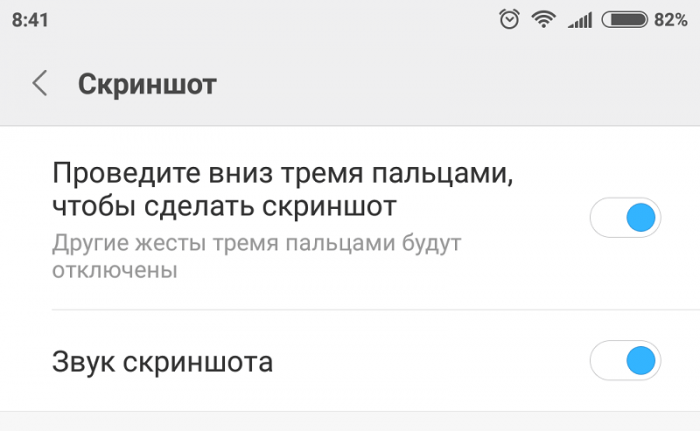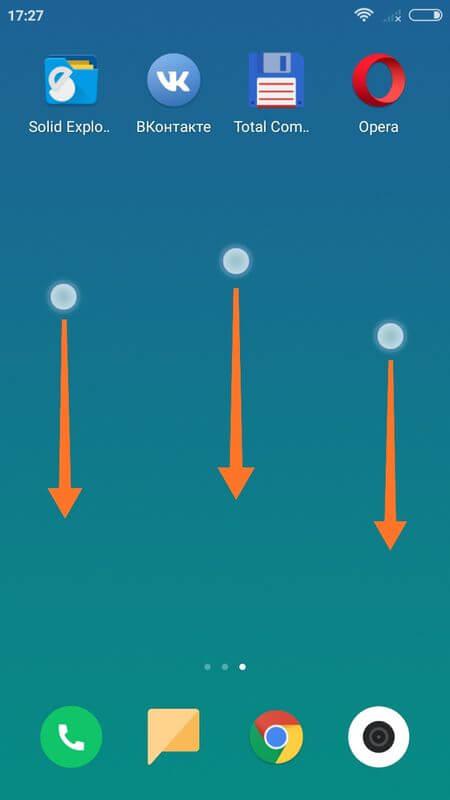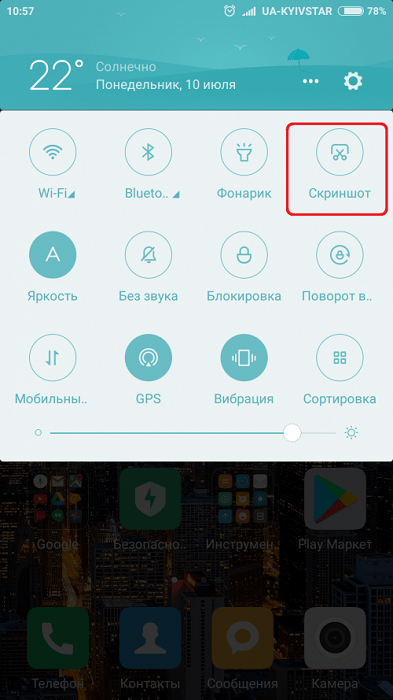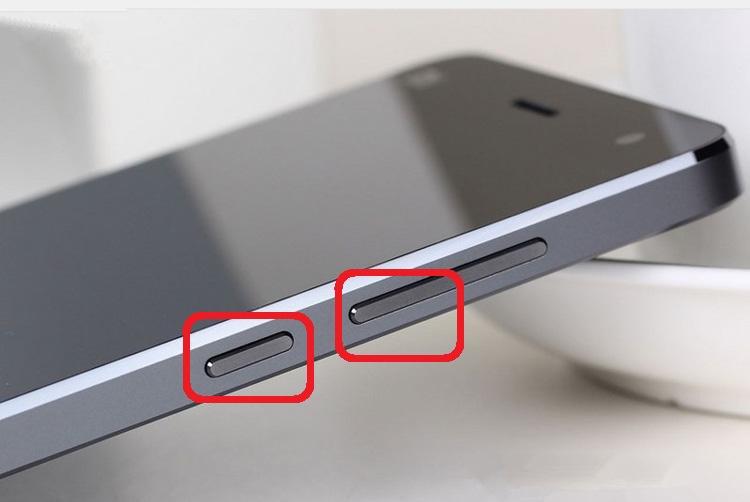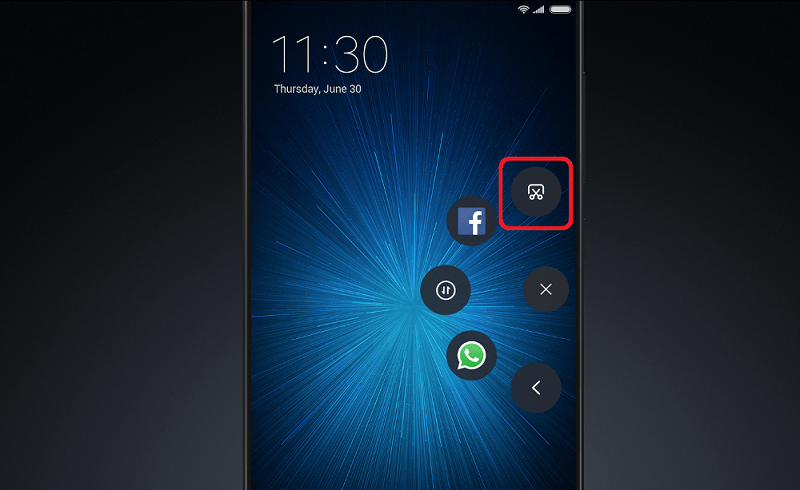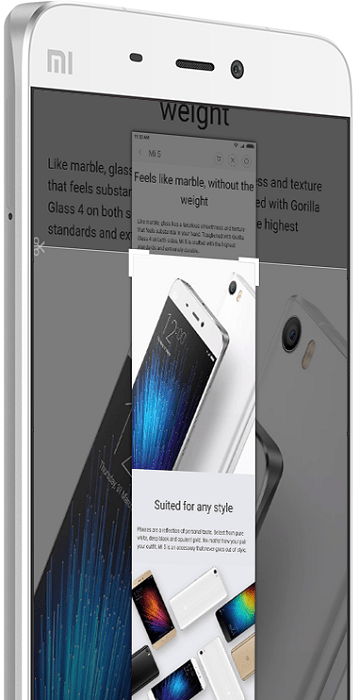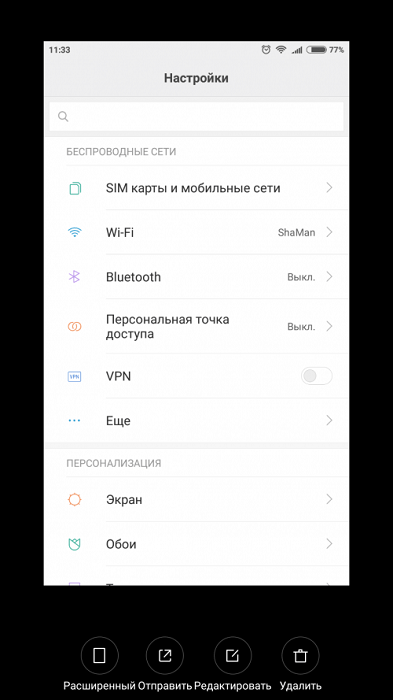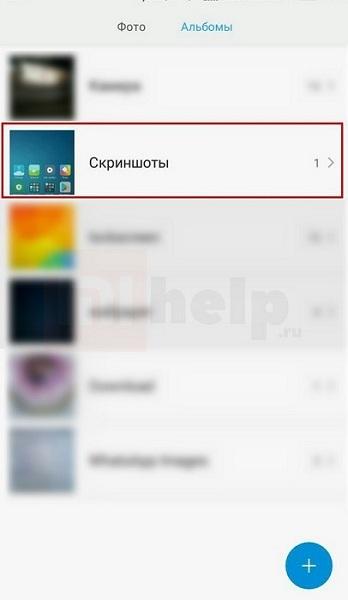Каждый гаджет Сяоми с брендовой оболочкой MIUI умеет делать скриншот дисплея несколькими методами. Комбинации каких-либо кнопок уже давно известны юзерам, ведь они «переселились» с традиционной ОС Андроид. Но вот отдельные команды разрабатывались специально для устройств семейства Redmi. Кроме того в этих популярных смартфонах недавно появилась новая фишка – кроме обычных «однодисплейных» скриншотов MIUI позволяет создавать и «длинные» снимки различных веб-страниц или меню. В сегодняшней статье будут рассмотрены все способы создания скриншотов на гаджетах линейки Redmi. Пользователям лишь нужно избрать наиболее удобный для себя.
Что такое скриншот и зачем он нужен
Скриншотом называют мгновенный снимок дисплея смартфона, планшета либо же монитора ПК. По сути, это обычная картинка, в точности отображающая то, что показывается на экране пользователя в данный момент.
Скриншоты применяются, как правило, в таких основных случаях:
- К примеру, юзер нашёл в сети очень интересный пост и хочет сохранить его себе на ПК или поделиться ним с другом. Нужно сделать снимок экрана, ведь многие сервисы обновляют свои страницы по нескольку раз в день или вовсе удаляют их, а содержание отдельных страниц является динамическим, то есть не появляется при следующей загрузке странички. Единственно правильным выходом будет скриншот.
- Снимок дисплея у пользователя может попросить работник удалённой службы поддержки. К примеру, у юзера не запускается какая-либо утилита, и специалисту нужно увидеть, что конкретно показывается на дисплее при возникновении ошибки. Если отправить в службу поддержки скрин, то сотрудники будут видеть всё так, как будто бы сами использовали гаджет пользователя.
Как сделать скриншот на телефоне Редми
Владельцы современных мобильных гаджетов уже давно привыкли к функции скриншотов. Ведь нередко возникает надобность в сохранении данных с дисплея устройства: карта проезда, уведомления из переписок либо же QR-коды билетов электронного типа. В ситуации с Redmi, имеется 5 методов выполнения снимка экрана. Детально о каждом из них ниже.
Жест тремя пальцами
Одна из фишек MIUI версии 8 заключается в возможности сделать скриншот дисплея при помощи жеста руки – «три пальца вниз». К сожалению, такой функционал имеется не на каждой модели Редми и не на каждой редакции прошивки.
Для проверки наличия функции «жест тремя пальцами» необходимо:
- Зайти в меню «Настройки».
- Открыть пункт «Дополнительно».
- Перейти во вкладку «Скриншоты».
- Активировать ползунок в подпункте «Создание скриншотов жестом».
В окончание процедуры необходимо проверить работоспособность функции. Для этого пользователю необходимо провести тремя пальцами руки вниз по дисплею.
При активации снимка экрана при помощи жестов все операции, которые были заданы на данный жест, функционировать перестанут.
Через шторку уведомлений
Первому варианту есть достойная альтернатива. На всех гаджетах Редми, начиная с пятой модели, можно использовать более лёгкий метод. В быстром меню в верхней части экрана, то есть в шторке уведомлений, есть специальный значок с изображением ножниц. Он подписан как «Screenshot».
Не трудно догадаться, что при нажатии данного значка быстрое меню будет свёрнуто, а смартфон сделает скриншот дисплея, подтвердив его «звуковым затвором». Для открытия шторки уведомлений необходимо провести пальцем по экрану сверху вниз.
На различных вариациях прошивки интерфейс быстрого меню может немного отличаться. Наименования функций могут отображаться как на английском, так и на русском языках. Но в любом случае снимок экрана выполняется кнопкой с изображением ножниц.
С помощью комбинации клавиш
На каждой модели смартфонов Redmi можно сделать снимок дисплея посредством зажатия клавиш «Power» и «Громкость -«. На корпусе устройства они располагаются достаточно близко и можно выполнить зажатие пальцами одной руки.
Но необходимо помнить, что клавиши необходимо не просто синхронно нажать, а продержать их зажатыми 1-2 секунды. Если манипуляция будет удачной, то в центральной части экрана возникнет вспышка чёрного цвета. Готовые снимки дисплея будут сохраняться в автономной папке «Screenshots», которая располагается в «Галерее».
Стоит выделить отдельные модели смартфонов, на которых с первого раза зажать обе клавиши синхронно может не получится. К примеру, это Редми Note 2. Причина проста – увеличенные габариты мобильного устройства.
Кроме очевидной простоты, есть в таком способе и один минус. Из-за регулярных нажатий клавиши «Громкость -» некоторые телефоны, например, модель note 3 Pro, активируют режим «Без звука». В результате сверху скрина выскакивает уведомление «Mute», что нарушает внешность картинки.
Кроме вышеуказанной комбинации в MIUI есть ещё один способ, как можно сделать скриншот при помощи зажатия кнопок. Для получения снимка экрана необходимо синхронно зажать сенсорную клавишу «Меню» и механическую клавишу «Громкость -«.
В отличие от первого способа, в данном методе нужно привлечь обе руки, что может оказаться неудобным.
С помощью виджета на рабочем столе
В функционале MIUI версии 8 имеется интеллектуальный помощник с наименованием Quick Ball. С его помощью на дисплее высвечивается меню из отдельных разделов, которые настраиваются по усмотрению пользователя.
Чтобы сделать снимок экрана необходимо просто кликнуть по уже описанному выше значку с ножницами.
На итоговом скриншоте значков интеллектуального помощника видно не будет.
В случае, когда по-умолчанию среди функционала Quick Ball значка «Screenshot» нет, то его можно добавить собственноручно в настройках помощника.
Делать скриншоты можно и при помощи специального ярлыка. Он выносится на нижнюю панель рабочего стола. В моделях Редми он активируется в меню «Виджеты» – нужно просто перетянуть значок «Screenshot» на область рабочего стола.
С помощью приложений
Нужно отметить, что скрины на Редми можно ещё сделать при помощи сторонних утилит, которые скачиваются в Google Play. Их функционал более мощный и обширный. Одной из таких программ является «Super Screenshot».
Для некоторых сторонних утилит потребуются ROOT права, иначе их функционирование будет некорректным. По этой причине перед установкой программы необходимо изучить её требования к устройству.
Как сделать длинный скрин на Xiaomi
Вышедшие для MIUI версии 8 обновления ознаменовали появление в прошивке новый интересный функционал. Одной из функций является создание «Scrolling screenshot», то есть длинных скринов дисплея.
Чтобы сделать длинный снимок необходимо избрать область экрана, которая должна быть захвачена, а затем сделать скрин любым из вышеперечисленных методов. Это могут быть сочетания клавиш, шторка уведомлений либо же интеллектуальный помощник.
Когда скрин будет сделан, нужно кликнуть на окно предварительного просмотра картинки, которое располагается вверху с правой стороны дисплея. В высветившемся меню необходимо избрать подпункт «Листать» (в некоторых моделях Редми может именоваться как «Расширенный»), а после пролистать картинку до требуемого момента.
Теперь все данные, которые были пролистаны пользователем, попадут в один длинный скрин. Он будет сохраняться в папке «Скриншоты» в галерее телефона. С помощью такого простого метода можно сделать детальный снимок меню программ или веб-страниц.
Длинный скрин способен функционировать в любой ориентации дисплея гаджета, как портретный режим, так и альбомный.
https://www.youtube.com/watch?v=2tptl2iqKtU
Где хранятся снимки экрана
После того, как пользователь научился делать скриншоты на устройствах Редми, у него возникает закономерный вопрос: куда сохраняются сделанные снимки и где их найти в телефоне?
В реальности всё крайне просто – после того, как на смартфоне будет сделан первый скрин, в «Галерее» устройства автоматически появится папка с наименованием «Screenshots» (в международных версиях телефонов «Скриншоты»).
По умолчанию папка со скринами создаётся в памяти гаджета, но при желании пользователи смогут перенести её на карту памяти.